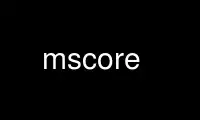
This is the command mscore that can be run in the OnWorks free hosting provider using one of our multiple free online workstations such as Ubuntu Online, Fedora Online, Windows online emulator or MAC OS online emulator
PROGRAM:
NAME
mscore - MuseScore sheet music editor.
MuseScore is a free and open source WYSIWYG typesetting program for musical scores,
released under the GNU General Public Licence.
SYNOPSIS
mscore [options] [filename(s)]
MuseScore or musescore is set as an alias for mscore on some systems.
DESCRIPTION
This manual page documents command line useage of mscore. See also:
<https://musescore.org/handbook/command-line-options-0>
For help with the full MuseScore program see the Online Handbook:
<https://musescore.org/handbook>
OPTIONS
A summary of options is included below. Running mscore without options launches the full
MuseScore program and opens any specified file(s).
-v Displays MuseScore's current version and revision number in the command line
without starting the graphical interface.
-d Starts MuseScore in debug mode.
-L Starts MuseScore in layout debug mode.
-s Disables the integrated software synthesizer.
-m Disables MIDI input.
-a <driver>
Use audio driver: jack, alsa, pulse, portaudio.
-n Starts with the new score wizard regardless of preference setting for start mode.
-I Displays all MIDI input on the console.
-O Displays all MIDI output on the console.
-o <filename>
Exports the currently opened file to the specified <filename>. The file type
depends on the filename extension. This option switches to the "converter" mode and
avoids any graphical interface. You can also add a filename before the -o if you
want to import and export files from the command line. For example mscore "My
Score.mscz" -o "My Score.pdf".
-r <dpi>
Determines the output resolution for the output to "*.png" loading="lazy" files in the converter
mode. The default resolution is 300 dpi.
-T <margin>
Trims exported PNG and SVG images to remove surrounding whitespace around the
score. The specified number of pixels of whitespace will be added as a margin; use
0 for a tightly cropped image. For SVG, this option works only with single-page
scores.
-x <factor>
Scales the score display and other GUI elements by the specified factor, for use
with high resolution displays.
-S <style>
Loads a style file; useful when you convert with the -o option.
-p <name>
Execute the named plugin.
-F Use only the standard built-in presets or "factory-settings" and delete
preferences.
-R Use only the standard built-in presets or "factory-settings", but do not delete
preferences.
-i Load icons from the file system. Useful if you want to edit the MuseScore icons and
preview the changes.
-e Enable experimental features.
-c <pathname>
Set config path.
-t Enable Test Mode.
-M <file>
Specify MIDI import operations file.
-w No web view in Start Center.
Use mscore online using onworks.net services
